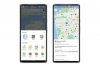Modifiez les vêtements transparents sur vos photos.
Modifiez vos photos avec des vêtements transparents, ce qui les rend aptes à être distribuées à grand-mère et à votre patron. En utilisant un logiciel de retouche photo, vous pouvez modifier différentes zones du vêtement pour créer des vêtements moins révélateurs. Obtenez vos photos imprimées dans un format électronique en les numérisant, en les enregistrant et en les ouvrant avec votre logiciel de retouche photo. Avec une ou deux modifications simples, les vêtements seront modifiés et personne ne pourra dire qu'ils ont été modifiés à part vous.
Étape 1
Ouvrez votre logiciel de retouche photo. Choisissez "Fichier" puis "Ouvrir" dans la barre de menu. Ouvrez le fichier photo que vous devez modifier.
Vidéo du jour
Étape 2
Choisissez l'outil "Smudge" dans la boîte à outils qui peut être une icône du doigt pointé.
Étape 3
Choisissez les options sur lesquelles vous souhaitez définir votre maculage, notamment « Taille du pinceau » et « Résistance ». Réglez la taille de votre pinceau plus petite pour qu'une petite section soit maculée. Réglez le nombre "Force" plus haut pour créer un effet de maculage plus profond.
Étape 4

Estompez les vêtements transparents.
Utilisez votre souris et faites glisser l'outil « Smudge » sur les vêtements transparents en maintenant le bouton gauche de la souris enfoncé pour effacer ce qui est visible.
Étape 5
Choisissez "Fichier", "Enregistrer" pour enregistrer les modifications que vous avez apportées à la photo.
Étape 1
Ouvrez votre logiciel de retouche photo. Choisissez "Fichier" puis "Ouvrir" dans la barre de menu. Ouvrez le fichier photo que vous devez modifier.
Étape 2
Choisissez l'outil "Flou" dans la boîte à outils qui peut être une icône de goutte d'eau.
Étape 3
Choisissez les options que vous souhaitez définir pour votre flou, notamment "Taille du pinceau" et "Force". Réduisez la taille de votre pinceau pour qu'une petite section soit floue. Réglez le nombre "Force" plus haut pour créer un effet flou plus profond.
Étape 4
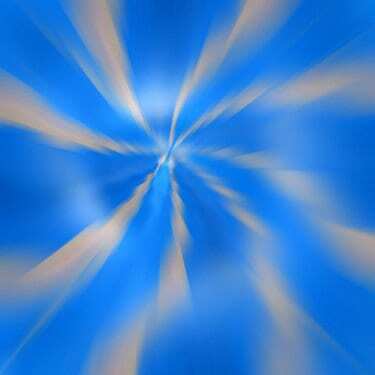
Estompez les vêtements transparents.
Utilisez votre souris et faites glisser l'outil "Flou" sur les vêtements transparents avec le bouton gauche de la souris enfoncé pour flouter ce qui est visible.
Étape 5
Choisissez "Fichier" puis "Enregistrer" pour enregistrer les modifications que vous avez apportées à la photo.
Seau de peinture
Étape 1
Ouvrez votre logiciel de retouche photo. Choisissez "Fichier" puis "Ouvrir" dans la barre de menu. Ouvrez le fichier photo que vous devez modifier.
Étape 2
Choisissez l'outil "Paint Bucket" dans la boîte à outils qui peut être une icône de pot de peinture.
Étape 3

Peignez les vêtements transparents avec une couleur ou un motif.
Cliquez sur la zone transparente du vêtement pour la remplir avec la couleur de premier plan. Réglez l'option "Tolérance" plus bas ou plus haut pour changer la quantité de photo que vous souhaitez remplir de couleur.
Étape 4
Changez l'option "Remplir" de "Premier plan" à "Motif". Choisissez un échantillon de motif pour remplir les vêtements transparents. Modifiez la couleur de premier plan en cliquant sur la case de couleur « Premier plan » et en choisissant une nouvelle couleur dans le sélecteur de couleurs.
Étape 5
Choisissez "Fichier" puis "Enregistrer" pour enregistrer les modifications que vous avez apportées à la photo.